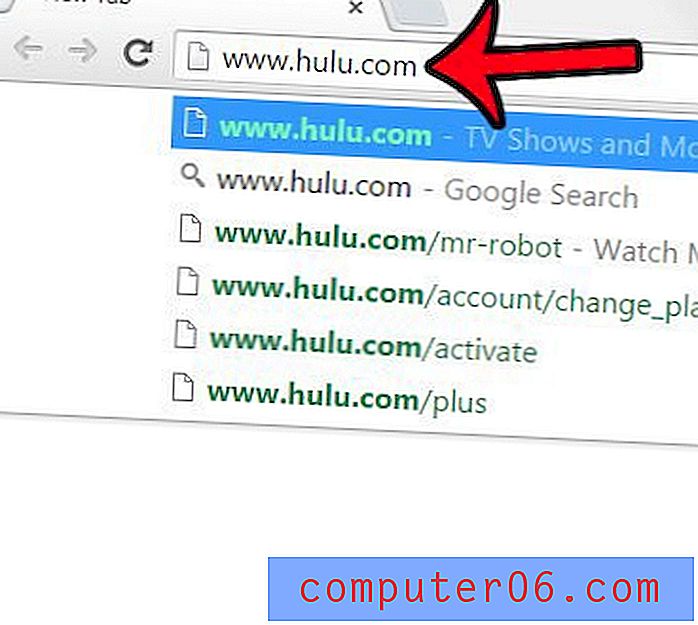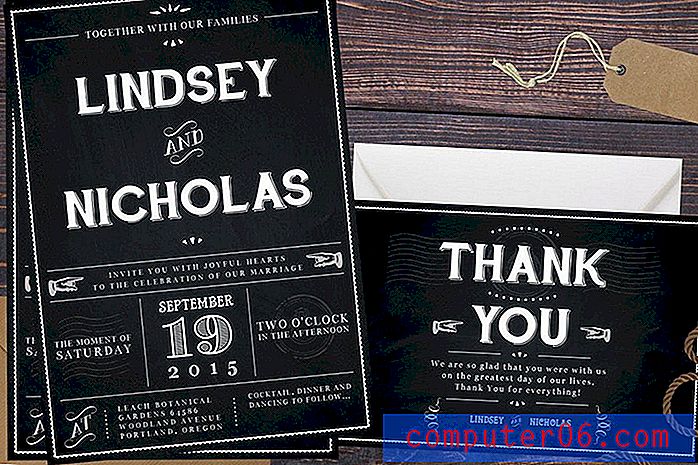Come inserire una casella di testo in Google Documenti
I passaggi di questo articolo ti mostreranno come aggiungere una casella di testo al tuo documento in Google Documenti.
- Apri il tuo documento da Google Drive.
- Fare clic nel punto in cui si desidera la casella di testo nel documento.
- Seleziona la scheda Inserisci nella parte superiore della finestra.
- Scegli l'opzione Disegno, quindi fai clic su Nuovo .
- Fai clic sull'icona della casella di testo nella barra degli strumenti.
- Disegna la casella di testo sulla tela.
- Digitare per aggiungere testo nella casella di testo, quindi fare clic sul pulsante Salva e chiudi .
Mentre gran parte del contenuto che aggiungi a un documento in Google Documenti verrà fatto semplicemente facendo clic sul documento e digitando, potresti avere altre esigenze.
Alcuni layout di documento possono essere realizzati posizionando il contenuto in un modo che non è possibile ottenere mediante la modifica di documenti standard. Fortunatamente puoi utilizzare le caselle di testo in Google Documenti per farlo.
Ma l'aggiunta di una casella di testo in Google Documenti non è così semplice come in programmi come Microsoft Word, ed è necessario utilizzare uno strumento aggiuntivo per inserire una casella di testo in un documento di Google Documenti.
La nostra guida di seguito ti mostrerà dove andare per aggiungere la casella di testo, oltre a come modificare le informazioni sulla casella di testo dopo che sono state aggiunte.
Come inserire una casella di testo in Google Documenti
I passaggi di questo articolo sono stati eseguiti nel browser Web desktop di Google Chrome, ma funzionerà anche con altri browser desktop come Firefox o Edge.
Passaggio 1: accedi a Google Drive all'indirizzo https://drive.google.com e apri il documento per la casella di testo.
Passaggio 2: fare clic nel punto nel documento in cui si desidera aggiungere la casella di testo.
Passaggio 3: selezionare la scheda Inserisci nella parte superiore della finestra.

Passaggio 4: selezionare l'opzione Disegno, quindi fare clic su Nuovo .
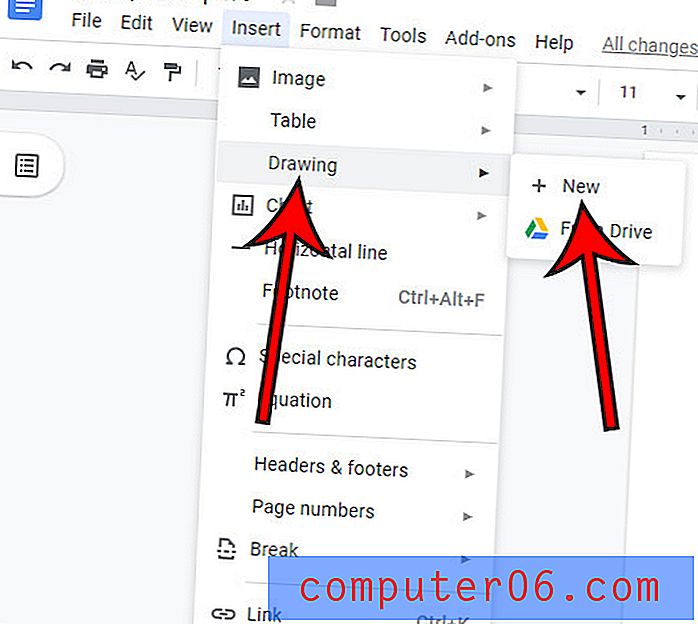
Passaggio 5: fai clic sul pulsante Casella di testo nella barra degli strumenti sopra l'area di disegno.
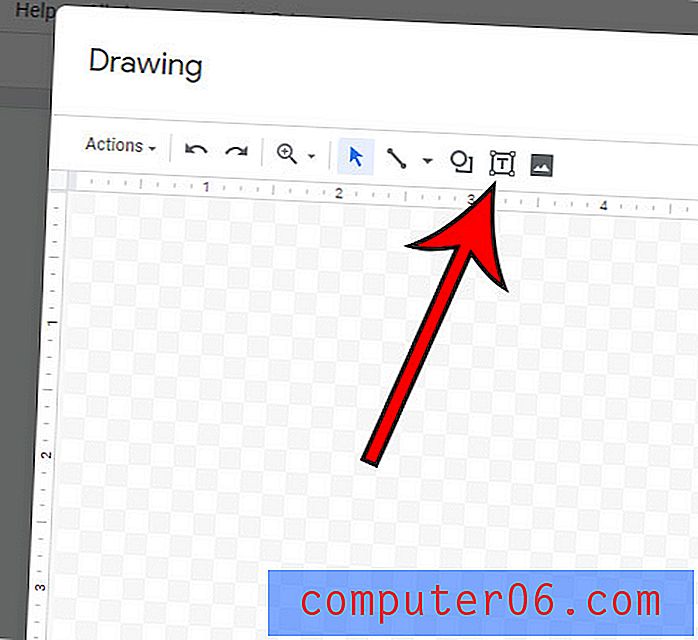
Passaggio 6: fai clic e tieni premuto sulla tela, quindi trascina il mouse per disegnare la casella di testo. Rilascia il pulsante del mouse al termine.
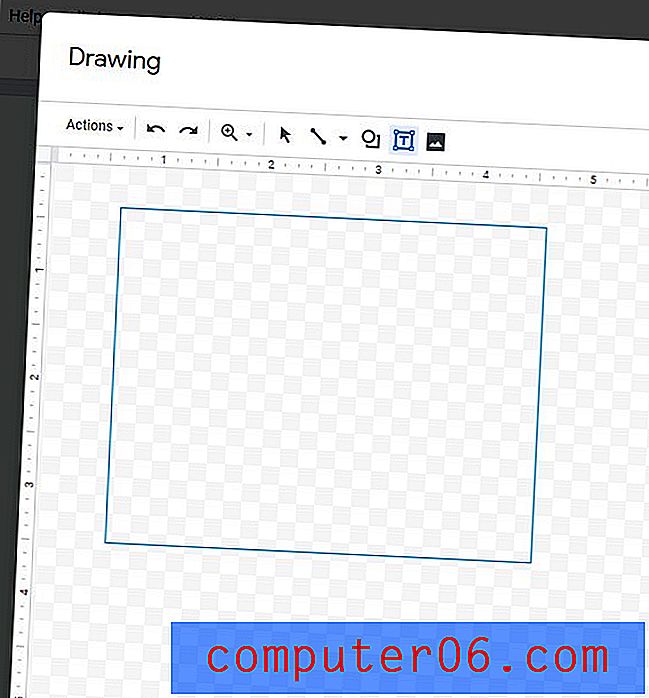
Passaggio 7: digitare il contenuto nella casella di testo, quindi fare clic su Salva e chiudi al termine.
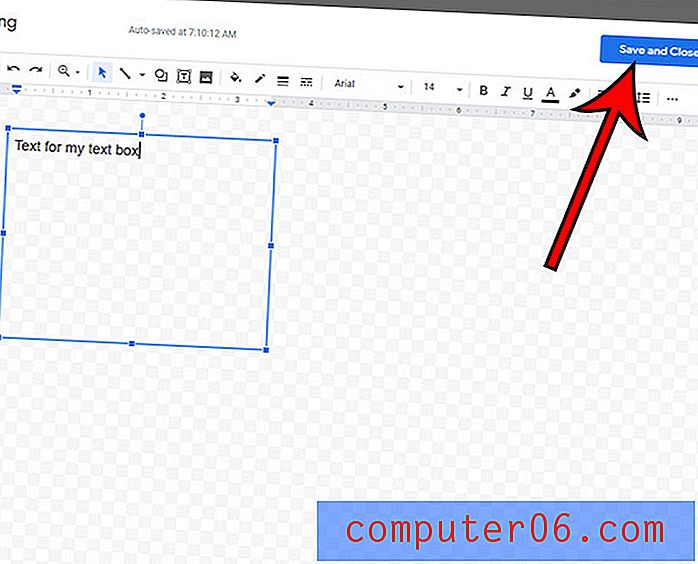
È possibile modificare la casella di testo in un secondo momento facendo doppio clic su di essa nel documento o facendo clic su di essa una volta, quindi selezionando l'opzione Modifica .
Scopri come modificare i margini in Google Documenti se le impostazioni dei margini esistenti sono diverse da quelle richieste dal tuo documento.